
Vovich Antonovich
0
2105
480
MacOS Mojave di Apple ha portato la tanto attesa "Dark Mode" al sistema operativo desktop di Apple ed è bellissima. Tuttavia, non tutti sono fan della modalità oscura.
Molti utenti preferiscono ancora la modalità scura limitata che era utilizzata solo per scurire la barra dei menu e il Dock lasciando tutto il resto in modalità luce. Tuttavia, se hai eseguito l'aggiornamento a macOS Mojave, sai che non esiste alcun interruttore nativo per attivarlo. Bene, se vuoi quella funzionalità allora questo è il tutorial che fa per te. Come in questo articolo, ti mostreremo come è possibile utilizzare il tema chiaro su macOS con una barra dei menu scura e un Dock:
Ottieni barra dei menu scura e dock con modalità luce su macOS Mojave
Per ripristinare la barra dei menu scuri e riagganciare, prenderemo l'aiuto di Terminal sul tuo Mac. Non preoccuparti se non hai mai usato il Terminale prima; non troverai difficile questo tutorial. Quindi, se sei pronto, cominciamo:
- Primo, fai clic sul menu Apple e seleziona Preferenze di Sistema.
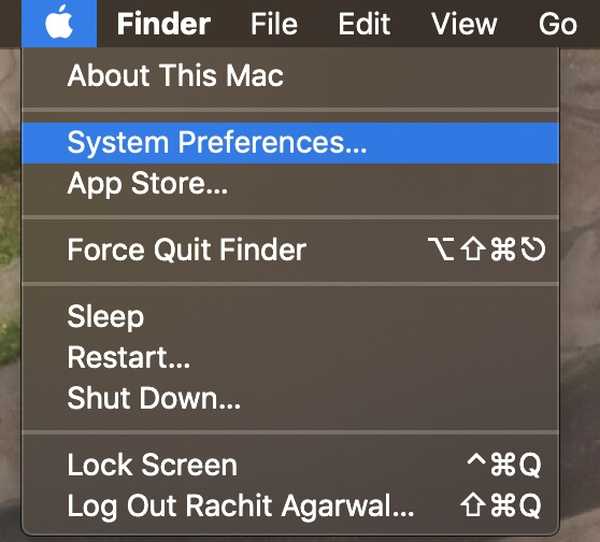 2. Qui, sotto le Impostazioni generali, seleziona la "Modalità luce".
2. Qui, sotto le Impostazioni generali, seleziona la "Modalità luce".
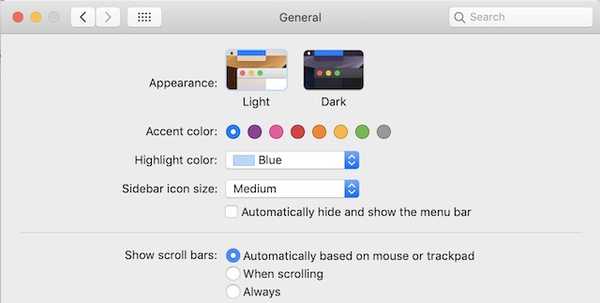
3. Adesso aprire il terminale andando nella cartella Applicazioni o semplicemente cercandolo in Spotlight.
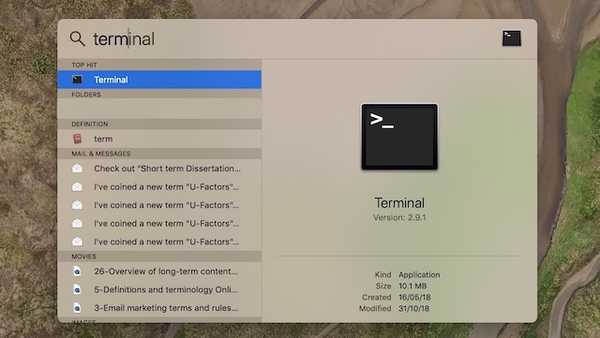
4. Adesso, basta copiare e incollare il seguente comando e premere invio / ritorno:
per impostazione predefinita scrivere -g NSRequiresAquaSystemAppearance -bool Sì
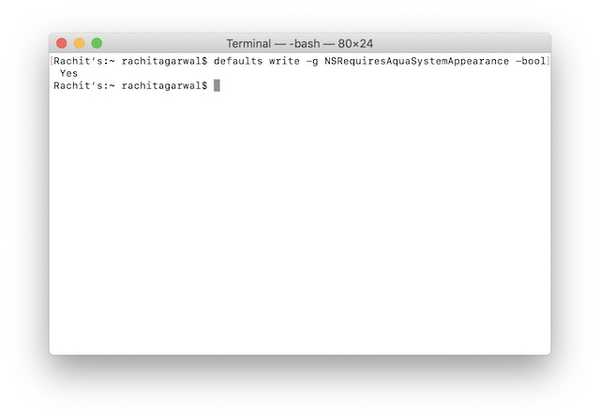
5. Adesso chiudere Terminale e disconnettersi dal computer facendo clic sul menu Apple, quindi accedere nuovamente.

6. Una volta effettuato nuovamente l'accesso, proprio come nel secondo passaggio, aprire le Impostazioni generali nel pannello Preferenze di Sistema. però, invece di selezionare “Chiaro” selezionare “Scuro”.

Questo è tutto ciò che devi fare. Ora, ogni volta che scegli la Modalità scura su macOS Mojave, applicherà le impostazioni solo al Dock e alla barra dei menu, proprio come prima. Se mai vuoi tornare all'impostazione originale della modalità oscura di macOS Mojave, ti basta riutilizzare l'intero processo. L'unica cosa che deve cambiare è il codice utilizzato nel Terminale. Dovrai sostituire "Sì" con "No" o semplicemente copiare e incollare il comando seguente:
per impostazione predefinita scrivere -g NSRequiresAquaSystemAppearance -bool No
VEDERE ANCHE: Come trasferire le password AirDrop in iOS 12
Goditi la Vecchia modalità oscura su macOS Mojave
Come puoi vedere, con solo un paio di passaggi, puoi far funzionare la vecchia modalità dark su macOS Mojave. Spero che tu abbia trovato i passaggi facili da seguire. Tuttavia, se hai ancora un po 'di confusione, lascia la tua domanda nella sezione commenti qui sotto e saremo sicuri di rispondere al più presto.















